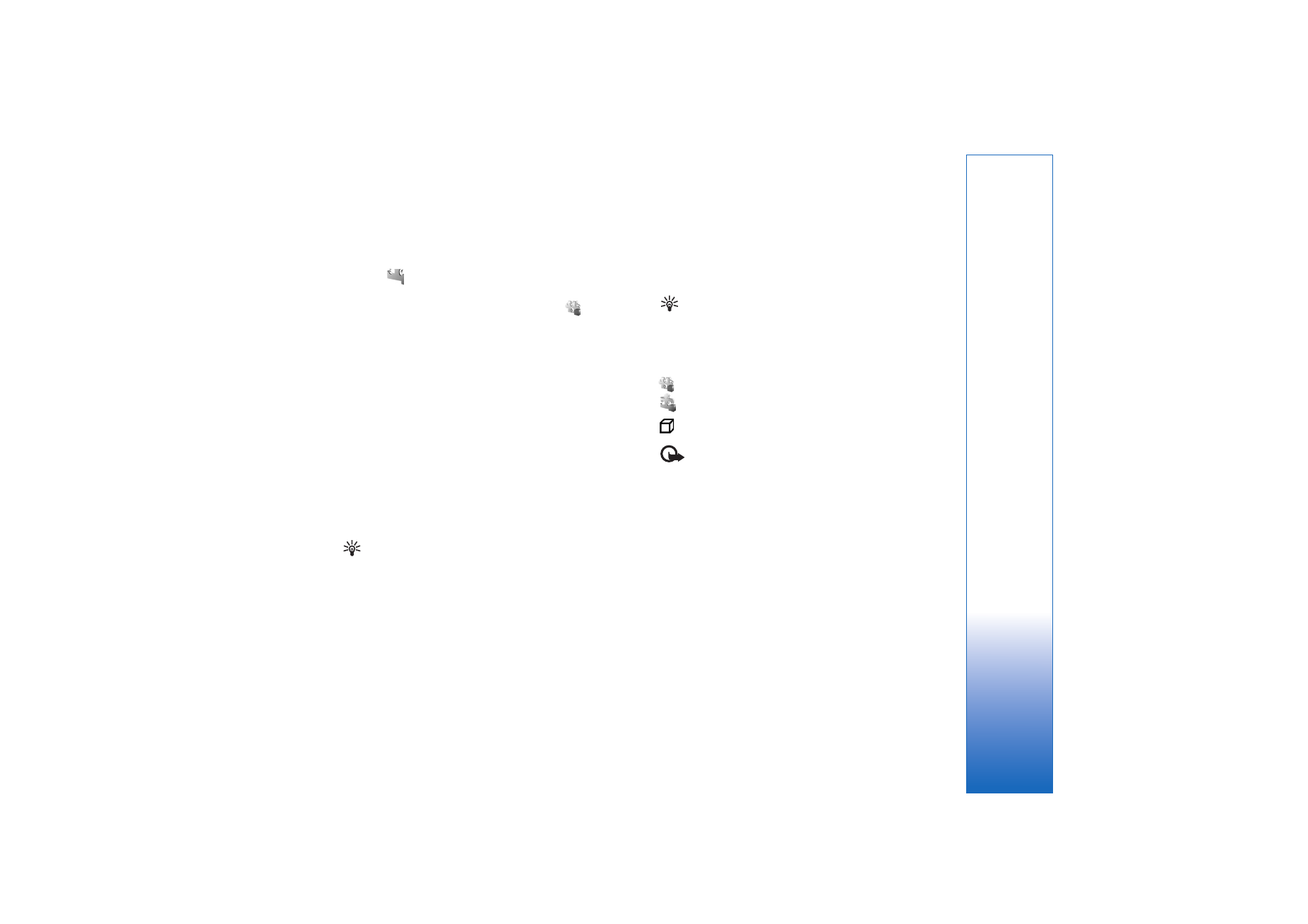
Anwendungen und Software
installieren
Tipp: Sie können auch den Nokia Application
Installer aus der Nokia PC Suite zum Installieren von
Programmen verwenden. Sie finden Ihn auf der mit
dem Gerät erhaltenen CD-ROM.
Folgende Programmsymbole stehen zur Verfügung:
– .sis-Anwendung
– Java-Anwendung
– Programm ist nicht vollständig installiert.
Wichtig: Installieren und verwenden Sie nur
Programme aus Quellen, die ausreichende
Sicherheit und Schutz gegen schädliche
Software bieten.
Beachten Sie vor der Installation Folgendes:
• Wählen Sie
Optionen
>
Details zeigen
, um den Typ,
die Versionsnummer, die Details des
Sicherheitszertifikats und den Lieferanten oder
Hersteller des Programms anzuzeigen.
• Wenn Sie eine Datei installieren, die eine
Aktualisierung bzw. Reparatur eines vorhandenen
Programms enthält, können Sie das ursprüngliche
Programm nur mithilfe der Original-Installationsdatei
oder einer vollständigen Sicherungskopie des
entfernten Softwarepakets wiederherstellen. Um das
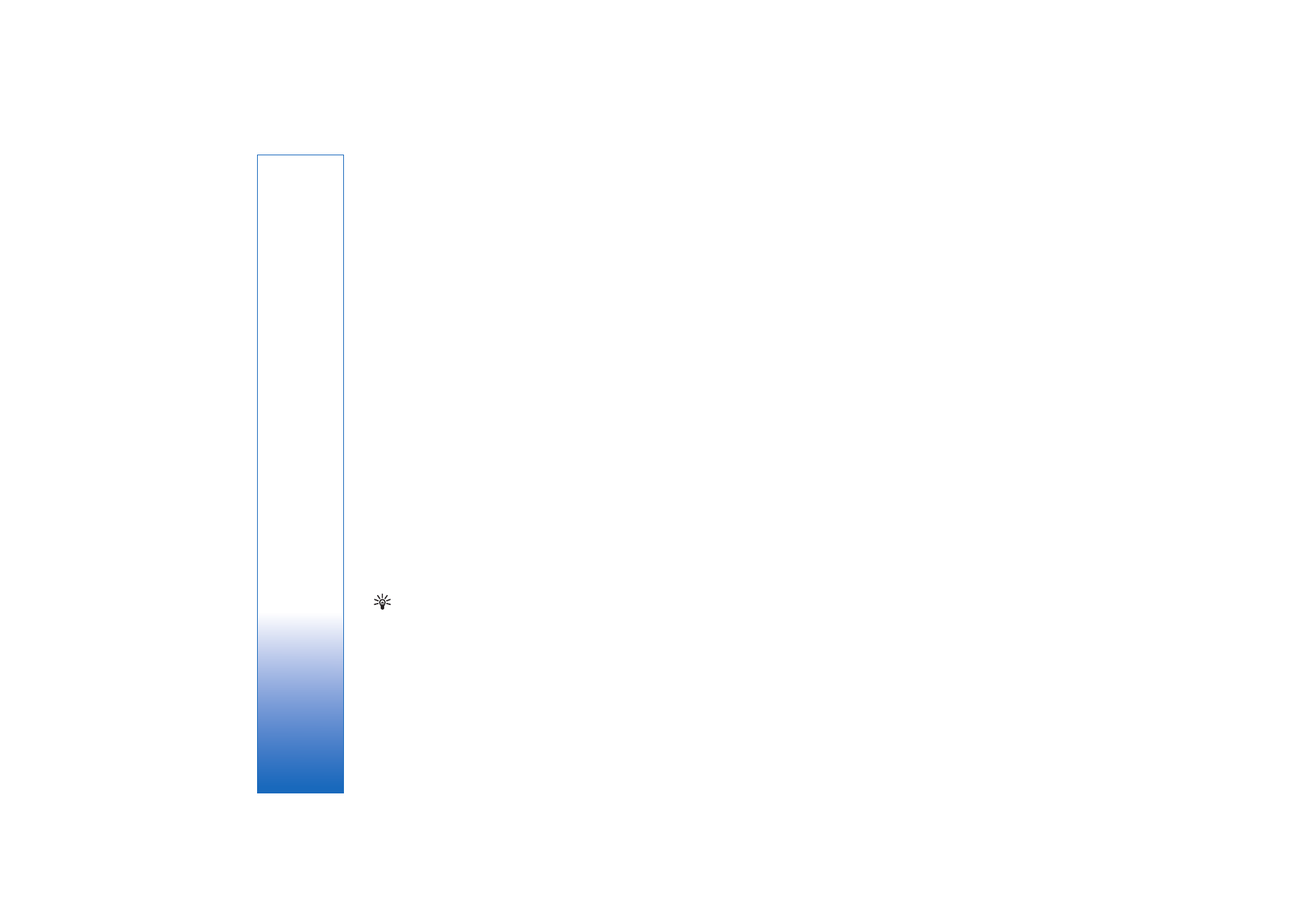
Copyright © 2006 Nokia. All rights reserved.
System
132
ursprüngliche Programm wiederherzustellen,
entfernen Sie zunächst das Programm, und installieren
Sie es dann erneut von der Original-Installationsdatei
bzw. der Sicherungskopie.
• Die JAR-Datei wird zum Installieren von
Java-Anwendungen benötigt. Wenn diese fehlt,
werden Sie möglicherweise aufgefordert, sie
herunterzuladen. Falls für die Anwendung kein
Zugangspunkt definiert ist, werden Sie aufgefordert,
einen auszuwählen. Zum Herunterladen der JAR-Datei
benötigen Sie möglicherweise einen Benutzernamen
und ein Passwort, um auf den Server zuzugreifen.
Diese erhalten Sie vom Lieferanten bzw. Hersteller der
Anwendung.
Gehen Sie wie folgt vor, um Programme und Software
zu installieren:
1
Öffnen Sie den
Progr.-Man.
, und navigieren Sie zu
einer Installationsdatei. Alternativ dazu suchen Sie im
Gerätespeicher oder auf der Festplatte in
Dateiman.
oder öffnen in
Mitteil.
>
Eingang
eine Meldung, die
eine Installationsdatei enthält.
2
Wählen Sie die Anwendung, und drücken Sie auf den
Joystick, um die Installation zu starten.
Tipp: Sie können während des Surfens eine
Installationsdatei herunterladen und
installieren, ohne die Verbindung zu trennen.
Während der Installation werden Informationen über
den Fortschritt des Installationsvorgangs angezeigt.
Wenn Sie ein Programm ohne digitale Signatur
oder Zertifizierung installieren, wird eine
Warnmeldung angezeigt. Setzen Sie die Installation nur
fort, wenn Sie Herkunft und Inhalt des Programms mit
Sicherheit kennen.
Um eine installierte Anwendung zu starten, gehen Sie zum
entsprechenden Menüpunkt und drücken auf den Joystick.
Um eine Netzverbindung aufzubauen und zusätzliche
Informationen über die Anwendung anzuzeigen,
navigieren Sie zu der Anwendung und wählen
Optionen
>
Web-Adresse öffnen
, falls verfügbar.
Wählen Sie
Optionen
>
Protokoll ansehen
, um
festzustellen, welche Softwarepakete wann installiert oder
deinstalliert wurden.
Um das Installationsprotokoll an einen Helpdesk zu
senden, damit dort ermittelt werden kann, welche
Anwendungen installiert oder entfernt wurden, wählen
Sie
Optionen
>
Protokoll senden
>
Via Kurzmitteilung
oder
Via E-Mail
(nur verfügbar, wenn die richtigen
E-Mail-Einstellungen vorliegen).